Powiadomienia e-mail informują Cię na bieżąco o Twoich działaniach na dowolnej stronie internetowej, takich jak udane zakupy, przesłanie formularza i subskrypcje. itp. Możesz także odpowiedzieć bezpośrednio na tego rodzaju e-mail z powiadomieniem. Dzięki elastycznemu kreatorowi formularzy MetForm możesz to zrobić sprytnie za pomocą kilku kliknięć.
Jak odpowiedzieć na e-mail z powiadomieniem #
Nauczmy się, jak odpowiedzieć na e-mail z powiadomieniem za pomocą MetForm.
KROK 1 #
Utwórz nowy formularz z panelu WordPress za pomocą MetForm.
- Nazwij formularz
- Wybierz typ formularza
- Wybierz szablon
- Edytuj formularz
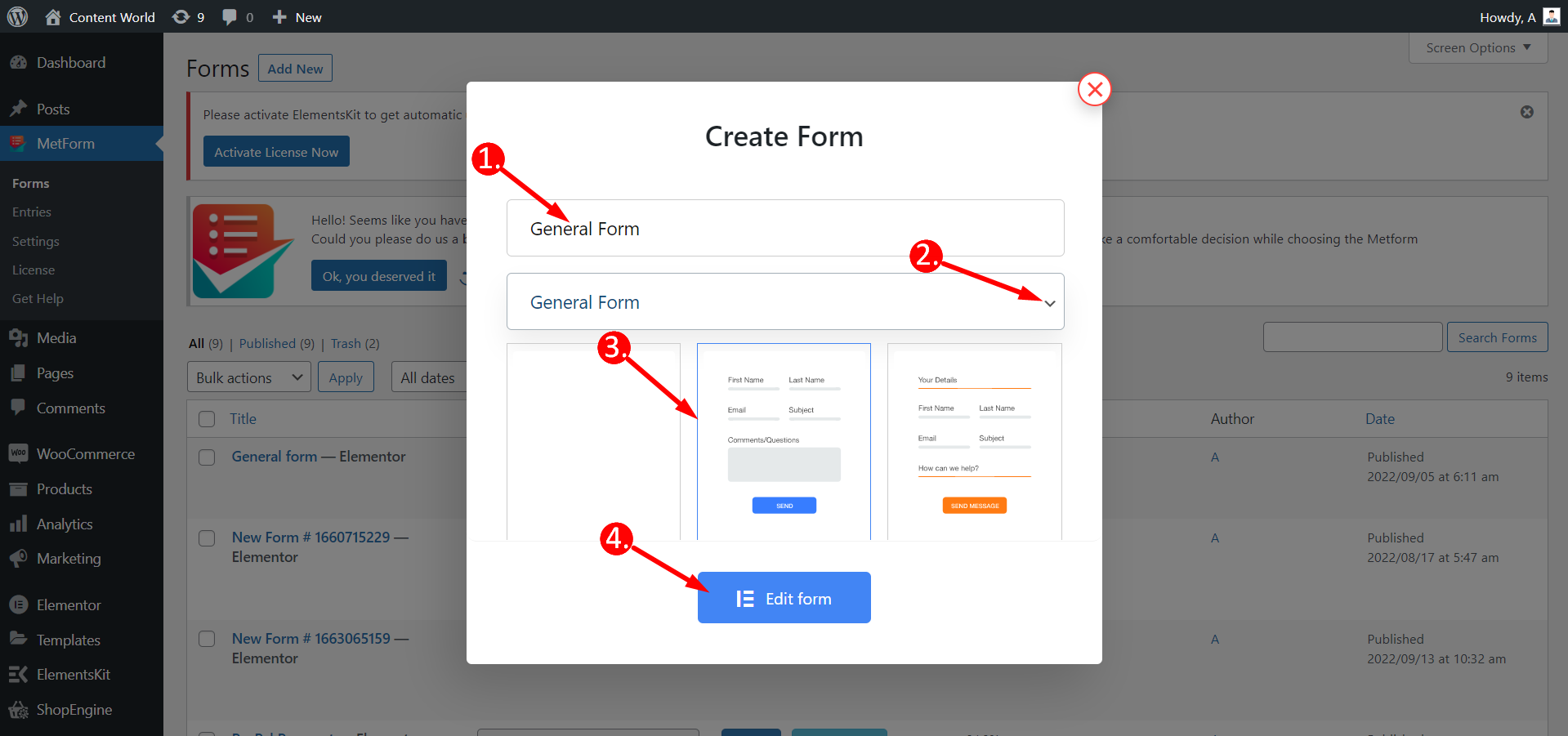
Ustawienia formularza #
Przejdź do Powiadomienia i zmień stan na TAK dla wiadomości e-mail z powiadomieniem do administratora.
Następny, Zapisz zmiany i kliknij Edytuj treść.
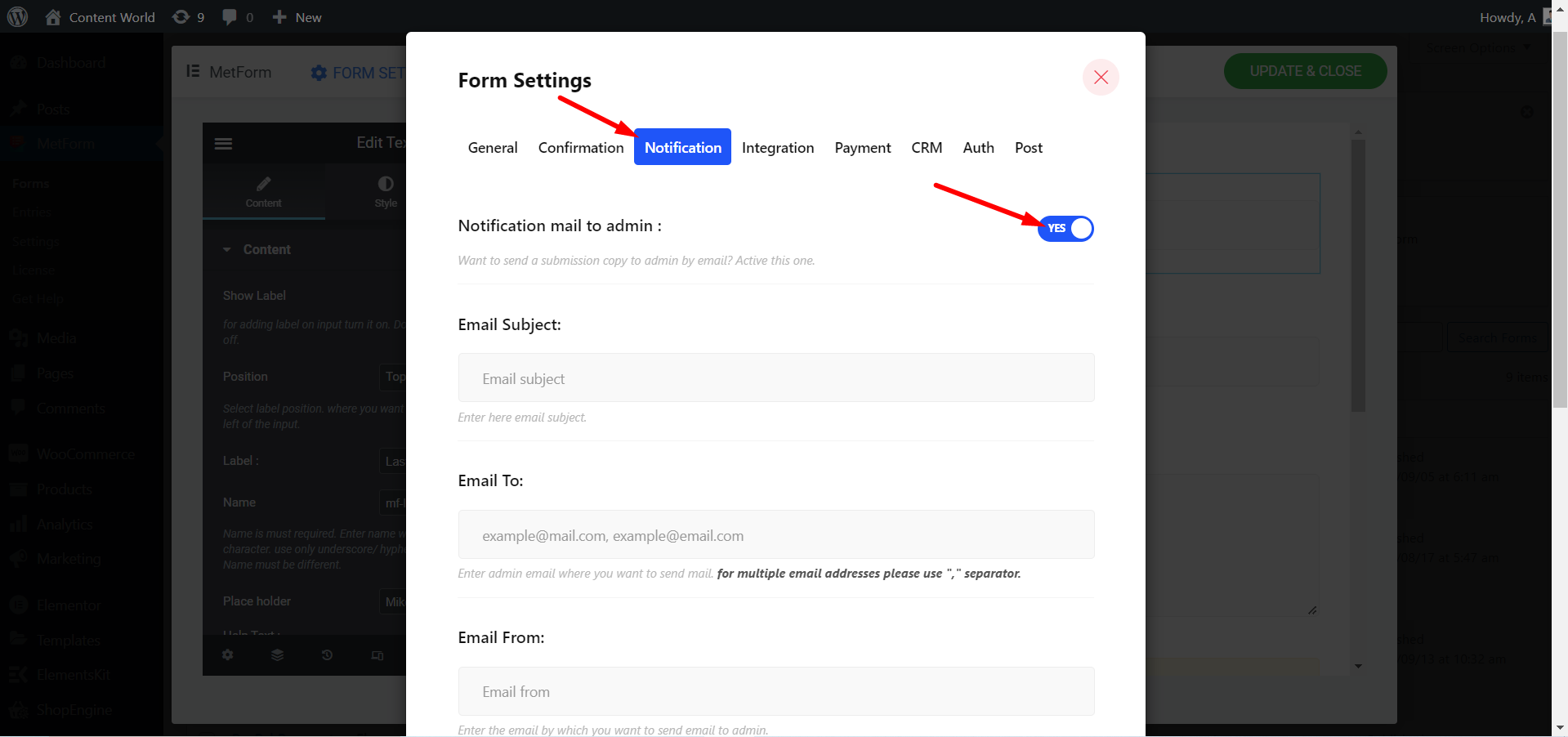
Kliknij pole Adres e-mail i skopiuj nazwę w ten sposób –
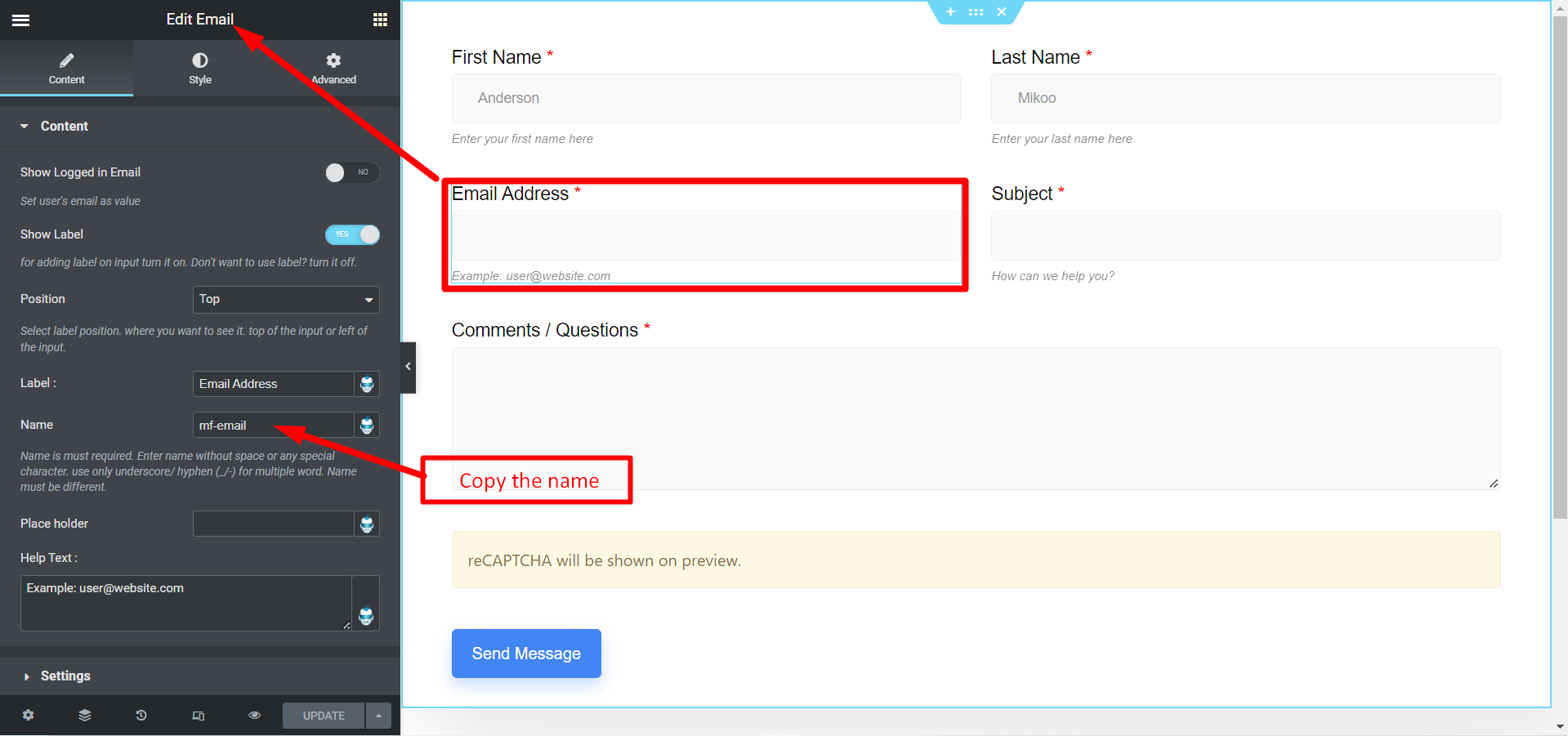
KROK 2 #
Teraz, przejdź ponownie do ustawień, kliknij Powiadomienie i uzupełnij pola.
- Temat emaila- Wpisz dowolny odpowiedni temat w polu.
- Wyślij email do- Wpisz adres e-mail, aby wysłać wiadomość e-mail.
- E-mail z- Wypełnienie tego pola nie jest konieczne.
- Odpowiedź e-mail do- Wklej tutaj nazwę, używając trzeci/kwadratowy nawias, który skopiowałeś wcześniej [mf-e-mail]
Zapisz zmiany i kontynuuj.
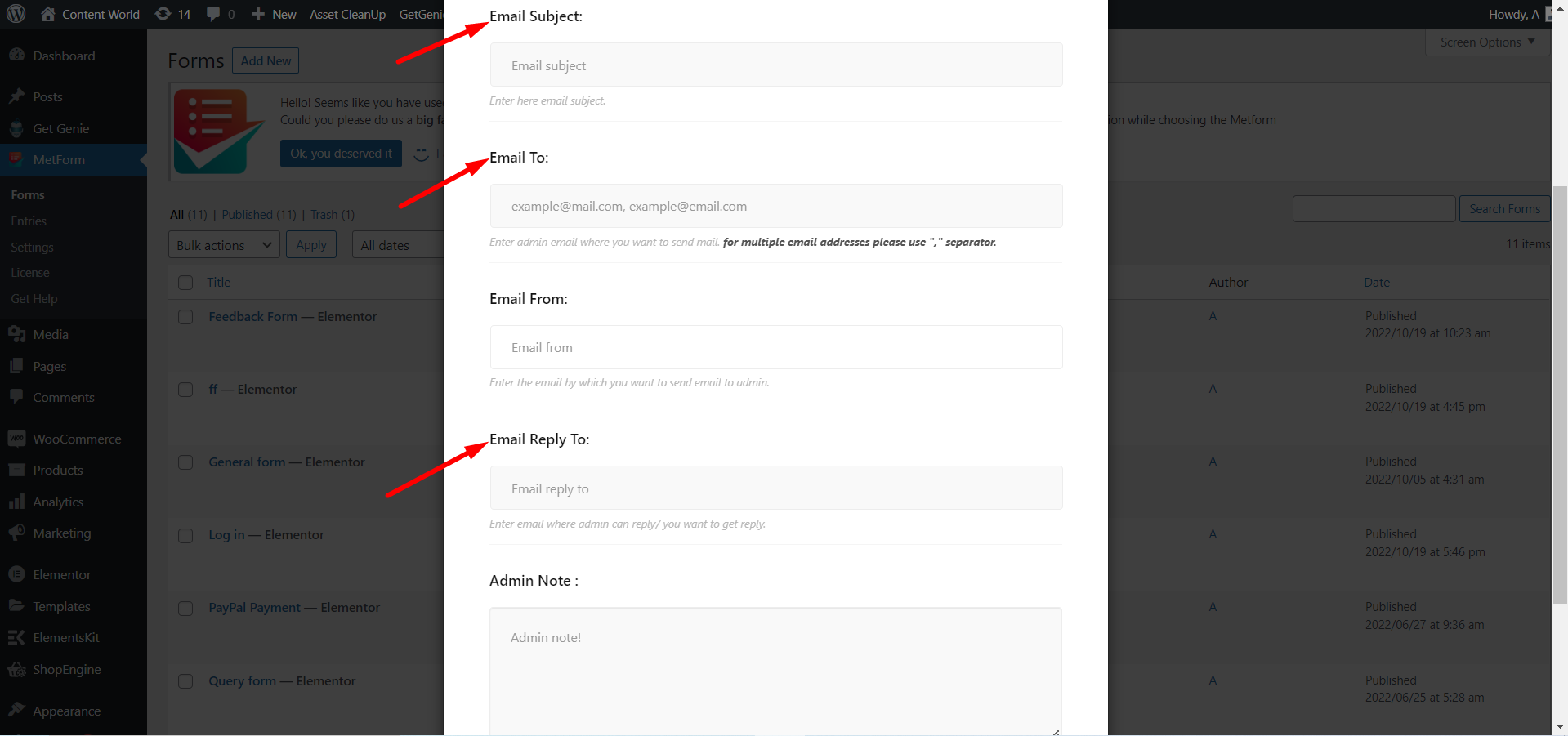
Po dostosowaniu formularza sprawdź go od strony frontowej.
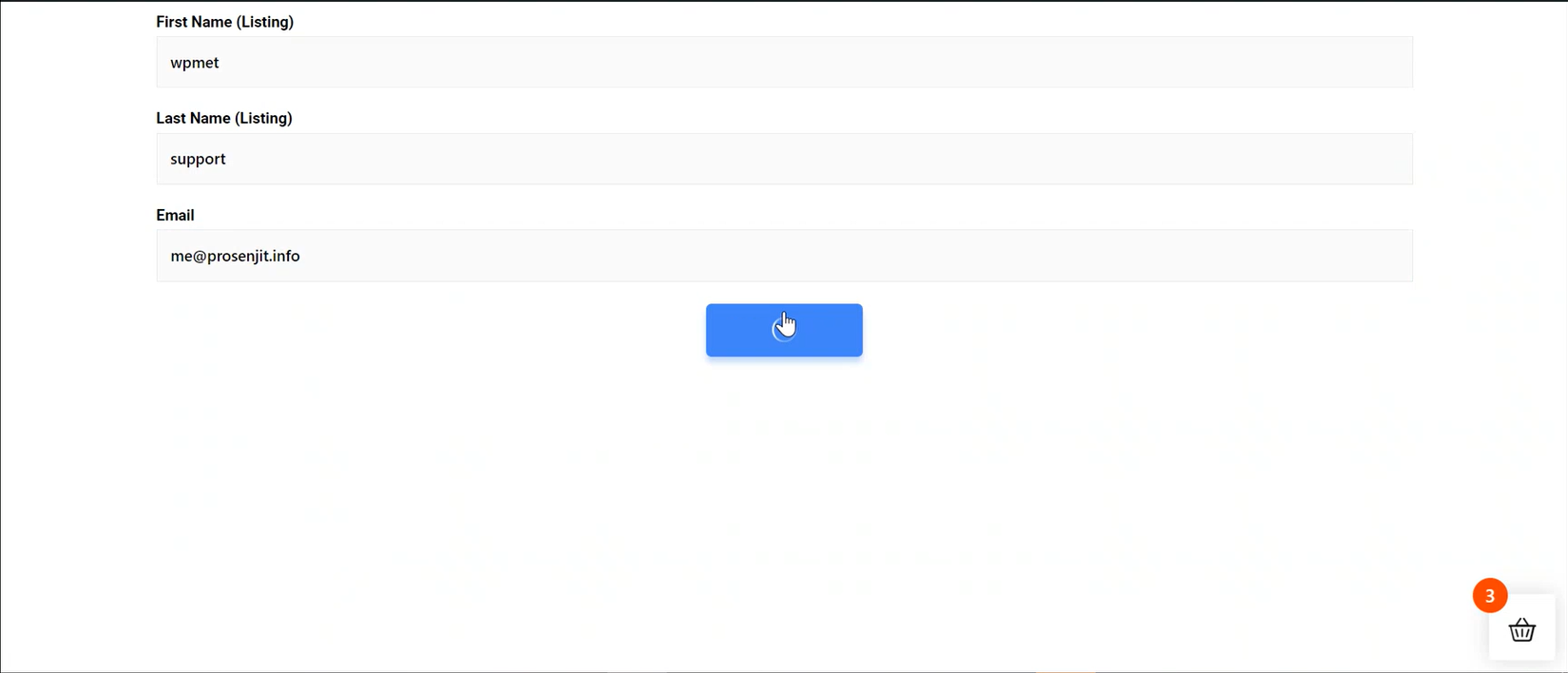
Wiadomość o pomyślnym przesłaniu formularza poinformuje Cię w ten sposób –
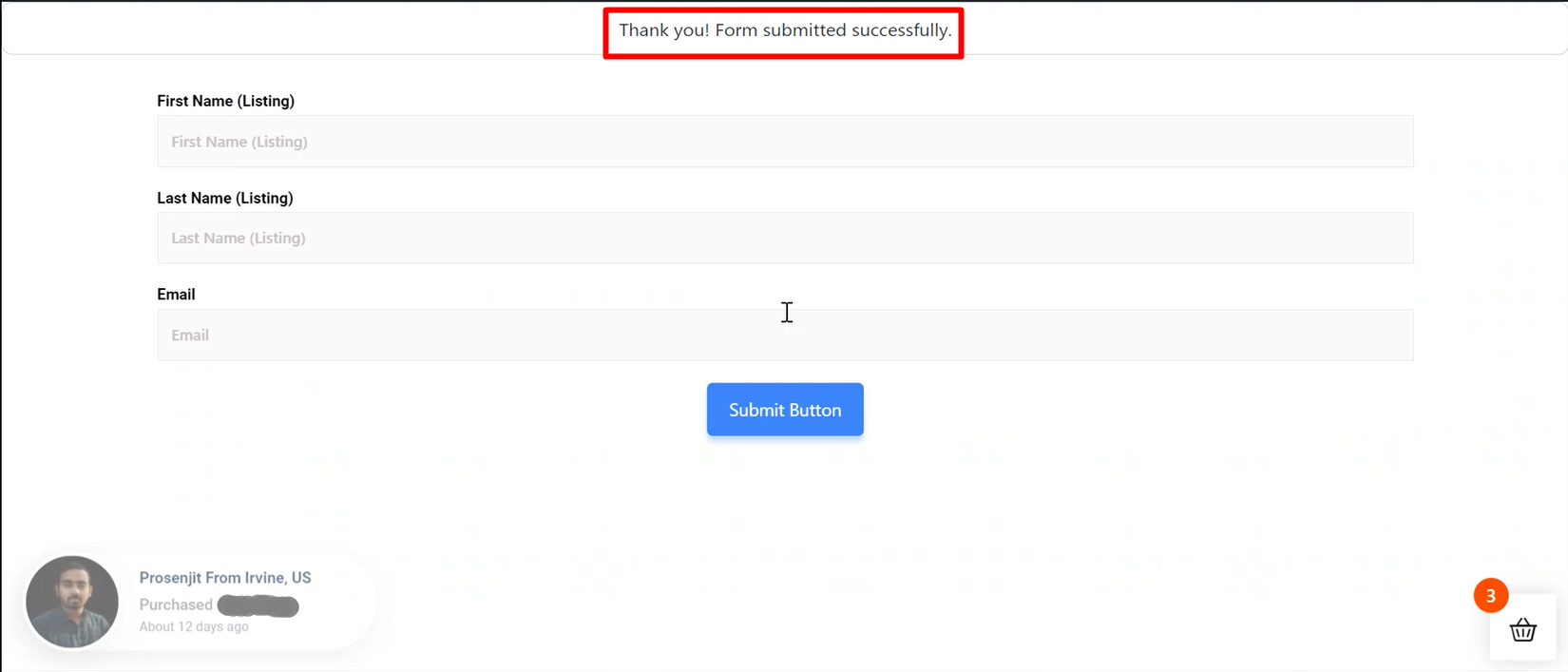
Ostatni krok #
Teraz sprawdź swoją pocztę e-mail, aby otrzymać wiadomość e-mail z powiadomieniem. Z emaila -
- Znajdź mały przycisk karetki i kliknij
- W wyskakującym panelu znajdź adres e-mail ustawiony w pliku odpowiedzieć do pole
- Teraz, kliknij Odpowiedz
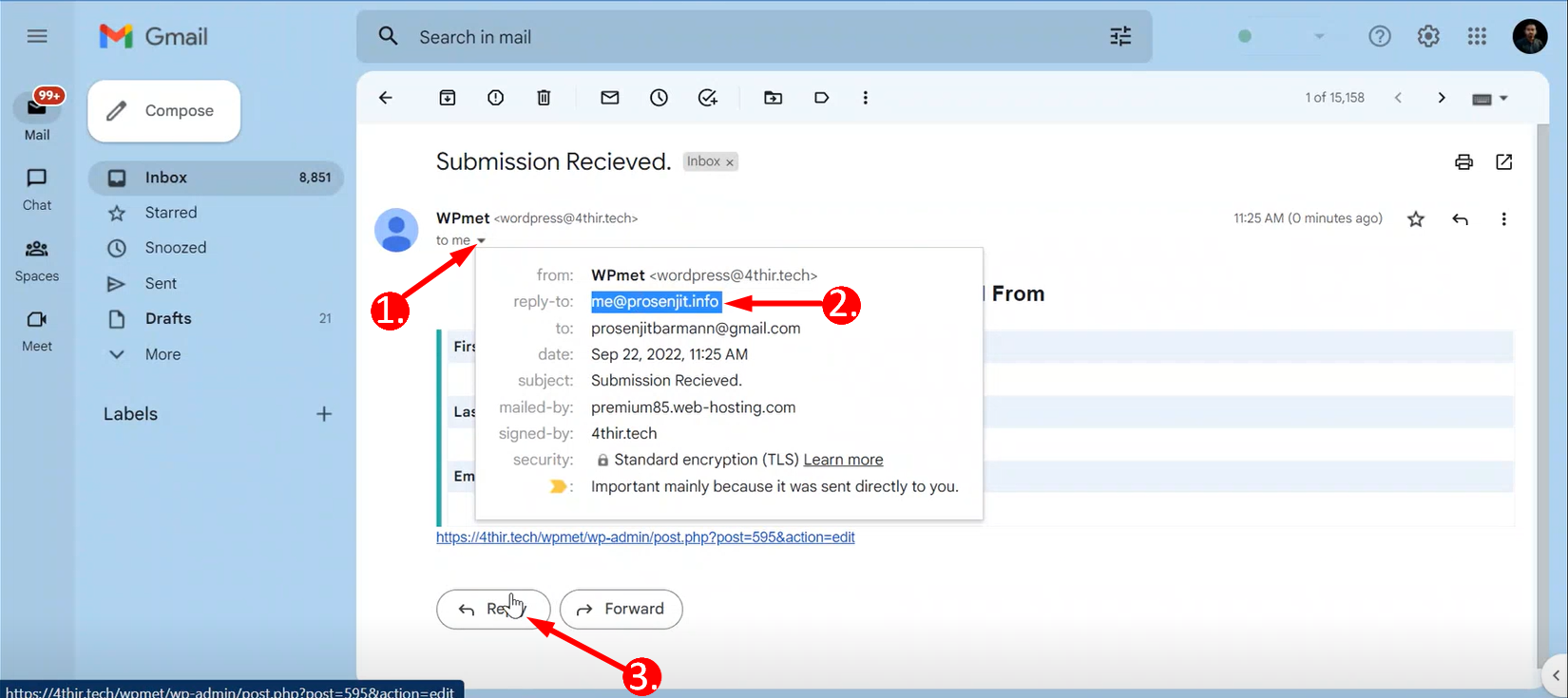
Możesz teraz odpowiedzieć na ustawiony wcześniej adres e-mail.
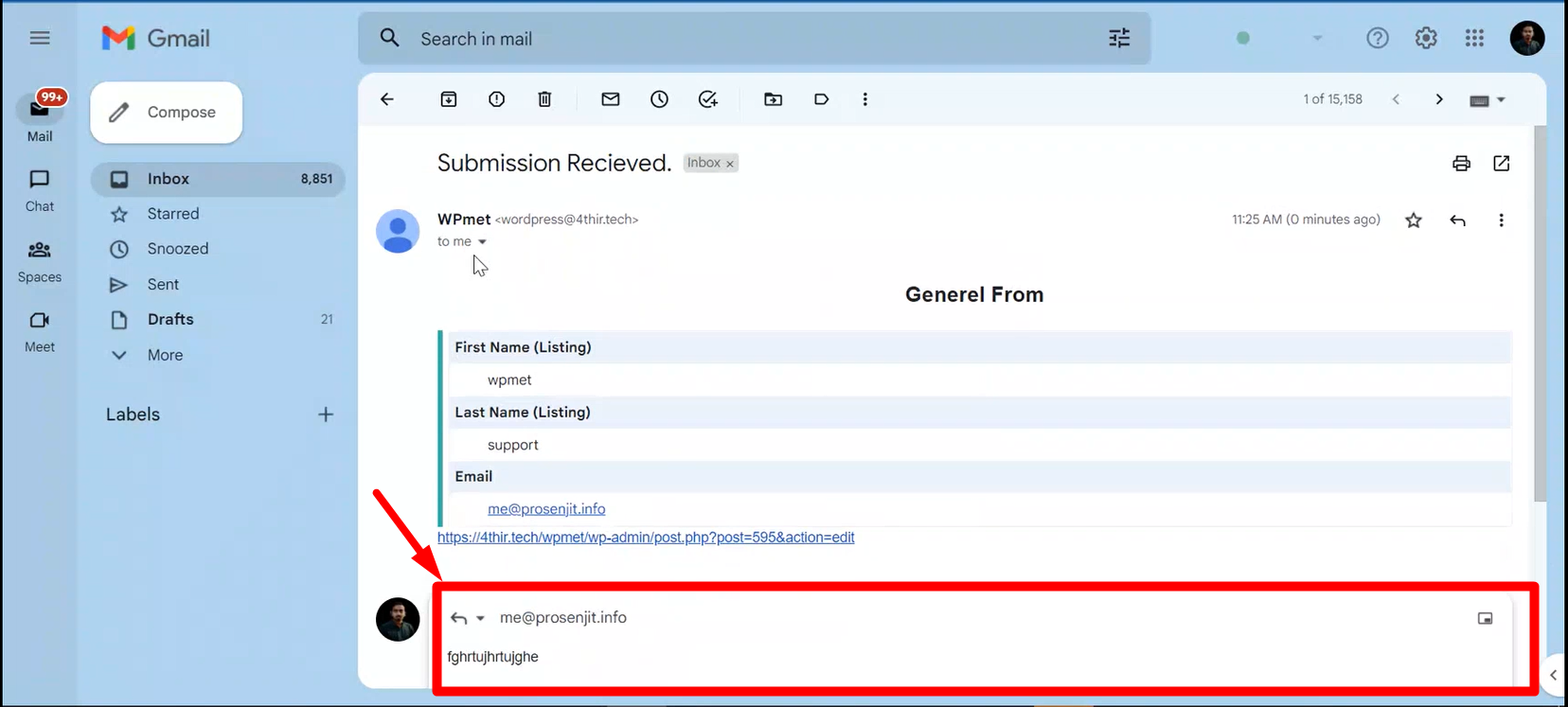
Pamiętaj o tym, jeśli nie ustawiaj żadnej opcji „Odpowiedz na e-mail” wtedy twój odpowiedź zostanie wysłana na systemowy adres e-mail skąd otrzymałeś wiadomość e-mail z powiadomieniem o pomyślnym przesłaniu formularza.




